Bạn đang sử dụng Photoshop nhưng lại không có tính năng 3D trong Photoshop Cs6, bạn không biết phải làm như thế nào để có thể bật được tính năng 3D trong Photoshop dù đã tìm đủ mọi cách. Bài viết này Tin nhanh Plus sẽ hướng dẫn bạn cách bật tính năng 3D trong Photoshop Cs6 mới nhất.
Mục lục bài viết
Tính năng 3D trong Photoshop là gì?
Như bạn đã biết tính năng 3D đã được tích hợp trên những phiên bản Photoshop cs5 trở đi. Tuy nhiên, từ khi phát hành bản Photoshop CC, Adobe đã yêu cầu các máy tính phải có Card đồ họa, phải có thư viện OpenGL 2.0 trở nên, thì mới có thể sử dụng được tính năng 3D trong Photoshop, nếu như máy tính nào không đáp ứng được những cấu hình như trên tính năng 3D trong Photoshop sẽ được ẩn đi.

Hầu hết hiện nay, khi người dùng cài đặt các phiên bản Photoshop sẽ không hiển thị tính năng 3D, vì máy tính không đáp ứng đủ với cấu hình mà Adobe đã yêu cầu, do đó nhiều người dùng không thể sử dụng được tính năng 3D trong Photoshop Cs6.
Hướng dẫn cách bật tính năng 3D trong Photoshop
1. Do cấu hình máy tính và Card đồ họa yếu nên tính năng 3D trong Photoshop sẽ được ẩn đi
Đầu tiên, bạn hãy tiến hành mở Photoshop lên, sau đó bạn hãy nhấn chọn vào Edit -> Preferences -> Performance -> GPU Seting -> enable OpenGL Drawing.
Thông thường, do DO hoặc GPU trên máy tính của bạn không hỗ trợ tính năng 3D trong Photoshop, vì thế để có thể sử dụng tính năng 3D trong Photoshop thì bắt buộc bạn phải làm những bước như trên để mở. Ngoài ra, nếu như cấu hình Card đồ họa của bạn quá yếu thì tính năng 3D trong Photoshop cũng sẽ được ẩn đi.
>> Xem thêm: Cách Zoom hình trong Photoshop
2. Cấu hình máy tính của bạn mạnh nhưng tính năng 3D trong Photoshop vẫn bị ẩn đi
Đối với trường hợp, cấu hình máy tính của bạn đã đáp ứng đủ theo yêu cầu mà Adobe đặt ra, nhưng vẫn không hiển thị tính năng 3D trong Photoshop, thì rất có thể bạn đã cài đặt bản Photoshop không đầy đủ, cài đặt bản Photoshop bẻ khóa không hỗ trợ tính năng 3D, bạn nên Download phần mềm Photoshop tại trang chủ của Adobe, hoặc bạn hãy mua bản quyền Adobe để sử dụng bản Photoshop phiên bản đầy đủ nhất.
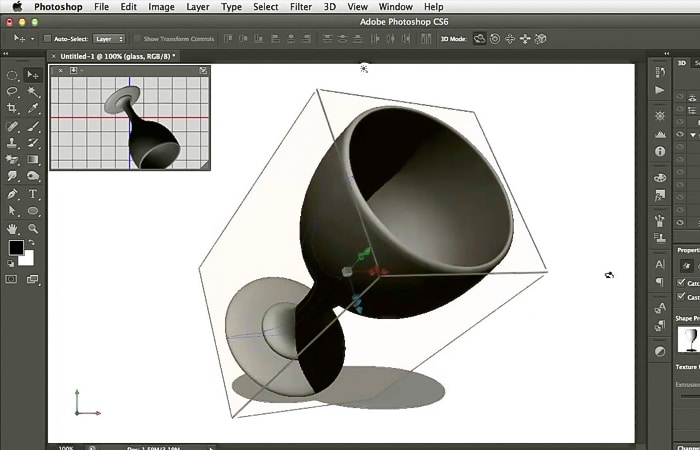
3. Bạn đã cài đặt Photoshop Cs6 nhưng chưa được Active
Thông thường, khi bạn cài đặt Photoshop Cs6 trên máy tính Windows, tính năng 3D trong phần mềm Photoshop sẽ được ẩn đi, để có thể sử dụng được tính năng 3D trong Photoshop, thì ngay khi cài đặt phần mềm Photoshop Cs6 bạn cần phải Active tính năng 3D trong phần mềm Photoshop lên, khi đó tính năng 3D trong Photoshop mới được kích hoạt và mới có thể sử dụng được.
4. Cài đặt Card đồ họa đáp ứng đủ yêu cầu của Adobe
Tính năng Photoshop 3D cần phải có cấu hình máy tính mạnh, cùng card đồ họa đáp ứng đủ yêu cầu của Adobe đặt ra, nếu như máy tính của bạn không đáp ứng đủ với yêu cầu mà Adobe đặt ra thì tính năng 3D trong Photoshop sẽ được ẩn đi.
>> Xem thêm: Hướng dẫn làm trắng da bằng photoshop cs6
5. Cách cài đặt tính năng 3D trong Photoshop Cs6
Có thể trong quá trình cài đặt phần mềm Photoshop bạn đã quên Active tính năng 3D, hoặc bạn đã cài đặt phải bản thiếu tính năng 3D. Để khắc phục, bạn hãy tiến hành gỡ phần mềm Photoshop trên máy tính của mình ra, sau đó bạn hãy tiến hành cài đặt lại phần mềm Photoshop, trong quá trình cài đặt bạn nhớ tắt hết kết nối mạng, khi cài đặt xong bạn tiến hành Active tính năng 3D trong Photoshop lên. (Sau khi cài đặt phần mềm Photoshop bạn hãy mở phần mềm lên sau đó Active tính năng 3D, sau cùng bạn mới bẻ khóa phần mềm Photoshop).
Lời kết
Trên đây là bài viết chia sẻ đến bạn cách bật tính năng 3D trong Photoshop Cs6 hiệu quả nhất mà bạn có thể tham khảo, Tin nhanh Plus chúc bạn có thể bật được tính năng 3D trên phần mềm Photoshop Cs6 thành công!
>> Gợi ý thêm dành cho bạn:














